Блок «Записи в блоге» — Поддержка
Для вставки списка или сетки, содержащей до 100 записей в блоге, на любой странице используйте блок «Записи в блоге». Вы можете показывать записи по рубрикам, авторам или тегам, демонстрировать тематические изображения или цитаты, менять цвет текста и многое другое.
Содержание
Добавление блока «Записи в блоге»
Чтобы добавить блок «Записи в блоге», щёлкните «Инструмент вставки блоков» (значок «+») либо используйте функцию поиска или найдите блок в списке.
Можно также набрать /blog и нажать клавишу «Ввод».
Если на вашем сайта поддерживаются плагины, активируйте плагин Набор инструментов редактирования WordPress.com в разделе Плагины → Установленные плагины.
Вы можете ознакомиться с подробными инструкциями по добавлению блоков.
Панель инструментов блока
Щёлкнув блок «Записи в блоге», вы перейдете на панель инструментов, где есть несколько различных опций для изменения внешнего вида блока.
Ширина блока
Опция «Ширина блока» позволяет выбрать формат: по ширине содержимого (широкий, но с заполнителями с обеих сторон) или во всю ширину (на весь экран без заполнителей).
📌
Если опция для изменения блока на широко- или полноформатный отсутствует, а ваша тема поддерживает эти опции, возможно, блок был добавлен в группу блоков. Дополнительные сведения о группе блоков см. здесь.
Просмотры
В блоке есть опция для показа записей в виде списка или в виде сетки.
Пример показа в виде сетки💡
При показе в виде сетки можно изменить количество столбцов, которое указано справа в настройках блока в разделе Настройки отображения.
Расположение медиафайла
Вы можете настроить расположение медиафайла таким образом, чтобы изображение находилось сверху, слева, справа от текста записи или позади него.
Форма изображения
Эти опции позволяют изменять форму изображения, показывая его в альбомном, книжном, квадратном и необрезанном форматах.
Настройки блока
После добавления блока Записи в блоге вы можете щёлкнуть его, чтобы вывести в правой части экрана настройки блока.
Стили
Опция Границы позволяет добавлять границу между записями в списке и между столбцами в сетке. В опции По умолчанию границы отсутствуют.
Для блока также можно настроить Стиль по умолчанию, чтобы для него всегда использовалась опция «Значение по умолчанию» или «Границы».
Показать настройки
Для управления отображением записей в блоке используйте «Настройки отображения».
Переключатель Выбор отдельных записей позволяет показывать только те записи, которые вы хотите добавить. Если этот переключатель включён, для добавления записей можно набрать заголовки записей и выбрать нужный вариант.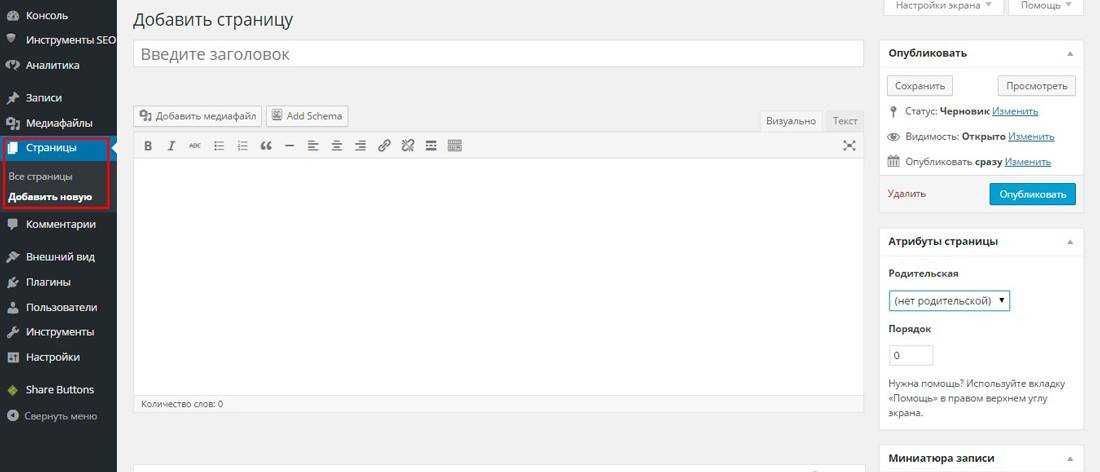 Выберите из этих подсказок нужную запись, и она будет добавлена в блок.
Выберите из этих подсказок нужную запись, и она будет добавлена в блок.
Количество элементов позволяет задать количество записей в блоке. В блоке может быть от одной до 100 записей.
⚠️
Одновременный показ 100 записей может значительно увеличить время загрузки страницы. Как правило, рекомендуется выбрать для показа небольшое количество записей (не более 15) и включить кнопку «Показать больше» (см. ниже), чтобы ваши читатели при желании могли загрузить другие записи.
Вы можете задать конкретных авторов, категории или теги в любом из соответствующих текстовых полей, чтобы отобразить определенные сообщения, отвечающие указанным критериям. В каждом поле можно ввести несколько элементов, разделенных запятыми.
При выборе опции Показать расширенные фильтры активируется поле Исключённые теги, с помощью которых можно скрыть записи, содержащие определённый тег.
Также можно указать количество столбцов в блоке.
С помощью переключателя Показать кнопку «Загрузить больше записей» можно добавить в нижней части блока кнопку, которая позволит посетителям загружать больше записей. Для настройки текста этой кнопки просто нажмите её и добавьте собственный текст. Эта функция доступна только для общедоступных сайтов.
Настройки избранного изображения
Опция Показать избранное изображение позволяет включать показ избранного изображения для записей в блоке. Если эта опция включена, появится ещё одна, позволяющая включить подписи для избранных изображений.
Настройки управления записями
С помощью переключателя Показать цитату можно включить цитаты записи внутри блока и указать количество слов, присутствующих в цитатах.
Также можно настроить и создать собственный текст вместо ссылки Подробнее для каждой записи.
Слайдер Размер шрифта позволяет изменять размер шрифта для заголовка записи и цитат внутри блока.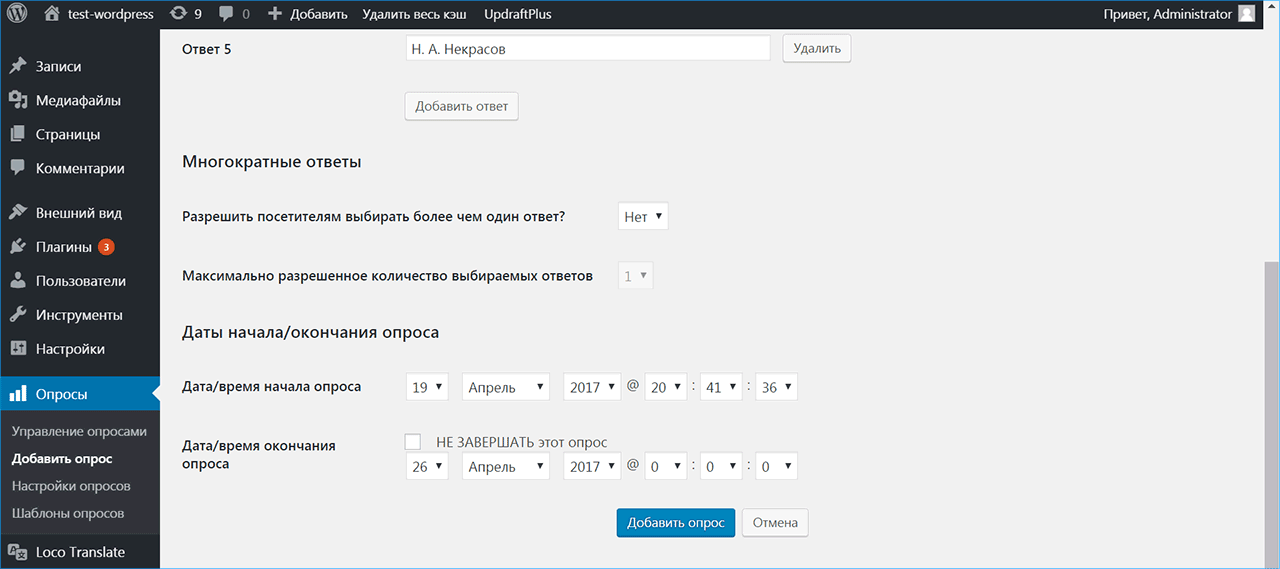
Настройки цвета
Для заголовков записей и цитат внутри блока можно настроить пользовательский цвет текста.
Настройки метаданных записей
Эта настройка содержит переключатели для отображения или скрытия даты, рубрики, автора и аватара автора внутри блока.
Типы записей
В блоке «Записи в блоге» можно выделить записи, страницы, отзывы и (или) проекты (портфолио). Например, чтобы чётко разделить записи и отзывы, можно выбрать любую комбинацию типов записей и нескольких блоков «Записи в блоге». Опции «Отзывы» и «Проекты» появятся только в том случае, если на вашем сайте включены типы Отзывы и Портфолио.
Дополнительно
В поле Дополнительный класс CSS можно назначить блоку один или несколько пользовательских классов CSS. На сайтах с тарифными планами, содержащими пользовательские CSS, можно использовать опцию пользовательские CSS для выполнения дополнительной настройки блока. Подробности.
Подробности.
Часто задаваемые вопросы
Почему появляется сообщение «Не удалось найти записи»? Это сообщение появляется в блоке «Записи в блоге», если в вашем блоке нет опубликованных записей. Вы можете перейти в раздел Консоль → Записи и проверить, есть ли у вас хотя бы одна опубликованная запись.Другой причиной появления этого сообщения может быть наличие нескольких блоков Записи в блоге на одной странице. Независимо от количества добавленных на страницу блоков Записи в блоге запись будет показана только один раз. Однако вы можете добавлять на страницу несколько блоков Записи в блоге, если с их помощью будут показываться разные записи. Например, в одном блоке можно настроить показ записей из категории «Обед», а в другом — из категории «Ужин». В этих двух блоках будут показаны разные записи, но если у вас есть запись, которая относится к обеим категориям, она все равно будет показана на странице только один раз.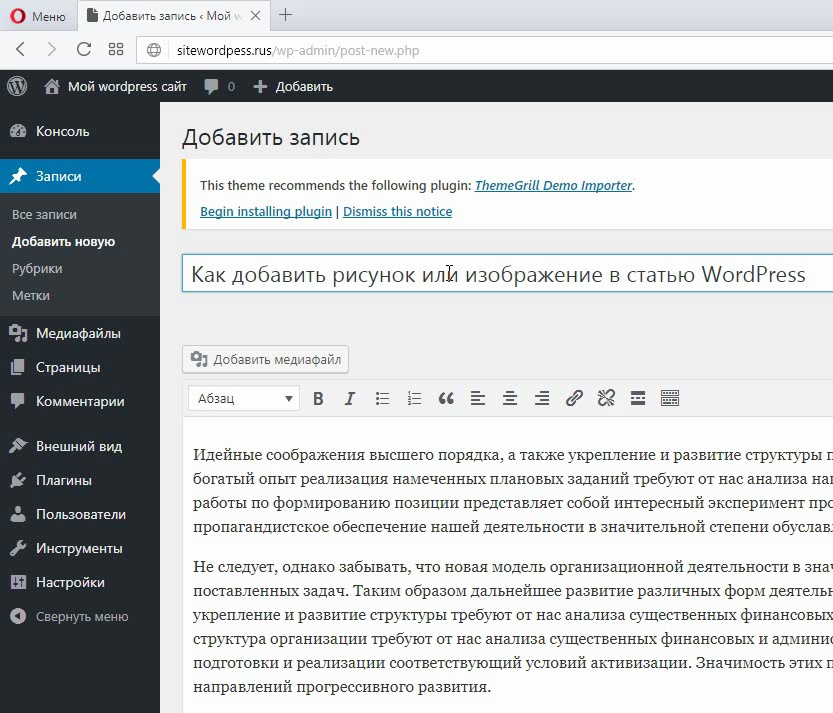
Другой причиной, почему запись не отображается, может быть то, что запись должна появляться на странице только один раз. Если запись отсутствует, проверьте, не отображается ли уже эта запись. Для этого используйте блок Карусель записей или другой блок «Записи в блоге» на той же странице.
Разнообразие тарифных планов и ценовых предложений
Бесплатно
Оптимальный вариант для студентов
Personal
Оптимальный вариант для представления своего хобби
Premium
Оптимальный вариант для фрилансеров
Business
Оптимальный вариант для малых предприятий
Ваша оценка:
Записи и страницы: отличия в WordPress
быстрое добавление записи или новой страницыПочему это важно
ВП считается вовсе не сложным движком с точки зрения администрирования сайта.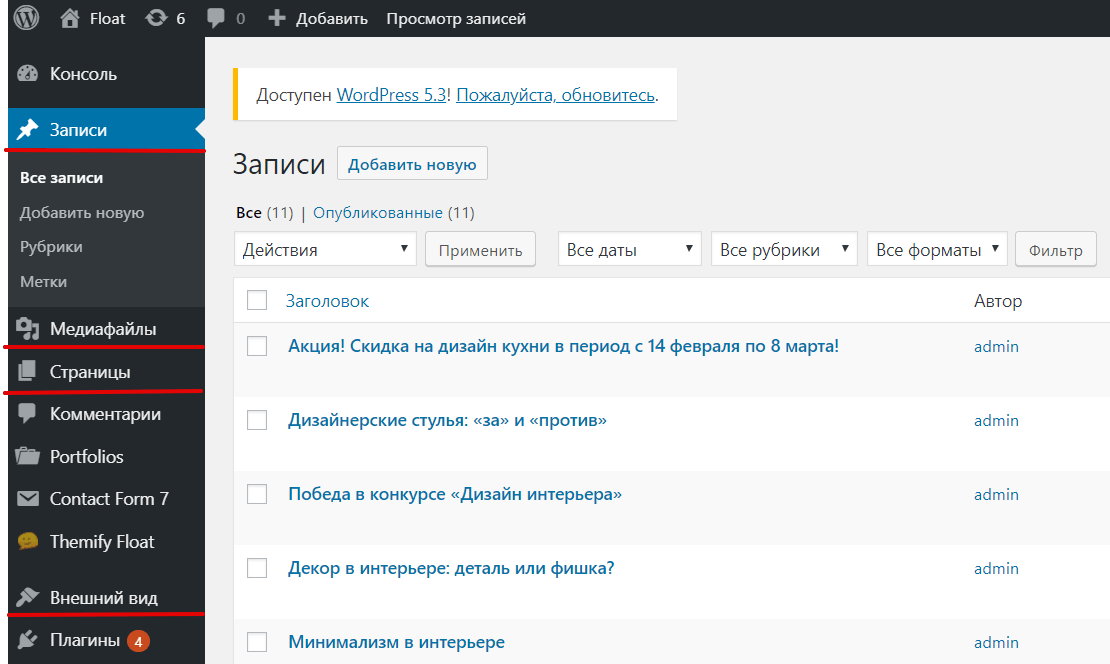 В аналогичных разработках авторы позаботились, чтобы будущий сайт получил максимальную защиту и при этом не напрягал многочисленными настройками. Новичкам в WordPress разобраться бывает сложно – это факт. Почему же он такой популярный? Причиной этому является открытый исходный год, большое количество бесплатных тем и плагинов. Они упрощают и автоматизируют процесс, чем значительно облегчают жизнь владельцу будущего ресурса. С помощью одних вносятся незначительные правки, другие же позволяют изменять структуру. Под последней подразумевается иерархия определенных элементов. По аналогии с книгой, она представляет собой оглавление и алфавитный указатель для гостя сайта. Также структура задает алгоритм индексации поисковым системам. Роль ее огромна, а потому она нуждается в постоянном внимании.
В аналогичных разработках авторы позаботились, чтобы будущий сайт получил максимальную защиту и при этом не напрягал многочисленными настройками. Новичкам в WordPress разобраться бывает сложно – это факт. Почему же он такой популярный? Причиной этому является открытый исходный год, большое количество бесплатных тем и плагинов. Они упрощают и автоматизируют процесс, чем значительно облегчают жизнь владельцу будущего ресурса. С помощью одних вносятся незначительные правки, другие же позволяют изменять структуру. Под последней подразумевается иерархия определенных элементов. По аналогии с книгой, она представляет собой оглавление и алфавитный указатель для гостя сайта. Также структура задает алгоритм индексации поисковым системам. Роль ее огромна, а потому она нуждается в постоянном внимании.
Все это сказано не просто так. Записи и станицы – важнейшие части структуры вордпресс-сайта. Они являются ее узлами, из которых черпают информацию посетители и поисковые роботы. Стандартный вариант иерархии устраивает не всегда. В большинстве случаев, можно и нужно сделать лучше. Для этого необходимо четкое понимание страниц с записей как отдельных элементов. Вторым важным этапом является изучение схемы их взаимодействия. Это позволит создать уникальную, адаптированную под ресурс структуру. С вводным курсом покончено, переходим к сути.
В большинстве случаев, можно и нужно сделать лучше. Для этого необходимо четкое понимание страниц с записей как отдельных элементов. Вторым важным этапом является изучение схемы их взаимодействия. Это позволит создать уникальную, адаптированную под ресурс структуру. С вводным курсом покончено, переходим к сути.
Отображение в панели WP
Расположение блоков в боковом менюПункт для тех, кто еще не приступал к изучению панели WordPress. После установки
движка и входа от имени администратора, пользователь попадает в рабочее
пространство. В независимости от версии, основное меню будет слева. Здесь есть
масса разделов, но нас интересуют только два: «Записи» и «Страницы». Переходим
в первый и видим список созданных постов. Последний термин обозначает те же
записи. Чаще всего, здесь уже что-то есть. Кликаем на «Добавить новую»,
попадаем в отдельную рабочую зону. Она представлена рядом полей и списков. В
начале вписываем заголовок и заполняем поле основного текста. У последнего есть
2 режима – визуальный и текстовый. В первом работаем по принципу Word, а во втором прописываем
настройки кодом. Жмем на «Добавить медиафайл», если желаем разнообразить запись
картинками, видео, гифками и прочим. Обратите внимание на блок «Опубликовать» в
правом верхнем углу. Здесь есть функция предварительного просмотра и сохранения
поста. Тут же задается статус материала, параметры его доступности и срок
публикации.
В первом работаем по принципу Word, а во втором прописываем
настройки кодом. Жмем на «Добавить медиафайл», если желаем разнообразить запись
картинками, видео, гифками и прочим. Обратите внимание на блок «Опубликовать» в
правом верхнем углу. Здесь есть функция предварительного просмотра и сохранения
поста. Тут же задается статус материала, параметры его доступности и срок
публикации.
Внимание! Запись обязательно привязывается к рубрике в соответствующем блоке. Без этого она не опубликуется. Если не указали нужную рубрику, то запись по умолчанию попадает в категорию «Без рубрики». Отредактировать пост можно в любой момент.
Панель добавления и
правки страниц сделана по аналогии с постовой. Здесь есть те же поля заголовка
и основного текста, кнопка добавления медиафайлов и блок «Опубликовать». Однако
вместо «Формат» и «Рубрики» появляются «Атрибуты страницы». Они представлены
«Родительской категорией», «Шаблоном» и «Порядком». Пока это кажется
непонятным, но не спешите: все моменты подробно разберем по ходу статьи.
Особенности записей
Посты – тип контента, который может быть текстовым или гибридным. Второй представляет собой записи, дополненные медиафайлами. Они являются главным оружием современных блогов. Как бы владельцы сайтов не старались, сегодня большая часть ресурсов похожа друг на друга. Реализация действительно уникального в плане дизайна и структуры проекта требует либо навыков программирования, либо солидных денежных вложений. Но даже если все срастется, это не обеспечит вам стабильного потока пользователей. Перспективы проекта определяет поисковая система, а она сегодня ориентируется исключительно на качество контента. Следовательно, соответствующие требованиям робота и интересные читателю материалы – единственный шанс попасть в Топ выдачи. Данными материалами являются именно записи. Ключевой их особенностью, которая отличает их от страниц, является привязка к дате, времени публикации и сортировка в обратном хронологическом порядке. Посты отвечают за естественное продвижение ресурса: чем их больше, тем больший вес веб-сайт имеет в глазах поисковика.
- Записи группируются посредством рубрик.
- Они автоматически сортируются в архиве по автору, году, месяцу и дню.
- Для них характерна система меток (ключевых слов, тегов), позволяющих связывать посты между собой.
- У записей настраиваемый формат.
- Есть форма комментирования.
- Отображаются на странице согласно заданному количеству (по 10, 15, 20 и т.д.) и структуре ленты.
Записи отлично подходят для регулярной информации. Сюда
относятся новости, путеводители, заметки на различные темы, обучающие материалы
и прочее. Главное, чтобы они соответствовали двум критериям: описывали текущий
момент, события, мнения, случаи, опыт и соответствовали теме сайта или
конкретного раздела. Это не правила, а скорее рекомендации. Вы можете убрать дату
и время с сайта, но в выдаче поисковой системы она появится. Читателю не
составит труда определить актуальность информации.
Есть еще один важный момент. После добавления нового поста,
он попадает в заданную рубрику. Однако она не определяет страницы его
размещения, а просто указывает категорию в пути навигации. На данном этапе
новички часто ловят ступор. Соответствующей настройки в рабочей зоне «Записей»
нет, как и здравых мыслей на этот счет. Стандартные
настройки предполагают автоматическую публикацию на главной. Причем, она
является страницей, но при этом ее нельзя где-либо выбрать и задать. В
большинстве случаев, администраторы меняют ее на новую в соответствующем
разделе меню WP. Первый
этап – создание новой главной. Делаем это в уже знакомом разделе «Страницы».
Текст, медиафайлы и прочее не обязательны. Достаточно заголовка и подходящей
ссылки. Далее переходим в «Настройки» – «Чтение» и видим ряд параметров,
которые лучше сразу задать под себя. Начинается все с пункта «На главной
странице отображать». Меняем «Ваши последние записи» на статистическую
страницу. В критерии «Главная страница» указываем вновь созданную.
Особенности страниц
Данный формат используют для статистического материала. Он
не меняется, а обновляется со временем. Примером являются раздела «О проекте»,
«Контакты», «Наши преимущества» и прочее. Часто они представлены категориями
основного или вторичного меню. Страницы являются важной частью структуры.
Исходя из ранее сказанного, делаем вывод, что без них полноценная иерархия
информации невозможна. Для понимания, проведем аналогию с деревом: страница
является стволом, а посты – ветками. Они обеспечивают цветение, рост, объем, но
не существуют без первого. Записи обеспечивают обновления, но должны быть
привязаны к объектам публикации. Функции последних возложены на те же страницы.
Они не привязаны к дате и времени, из-за чего имеют меньший вес. В отличие от
постов, страницы не ограничены в оформлении. Кардинальные отличия между ними не
редкость. Можно убрать боковую колонку, поменять фон, растянуть текст и т.д.
Имеет место и форма комментирования, хотя в большинство специалистов уверяют в
обратном. Просто ее часто отключают за ненадобностью. В числе прочих
особенностей отметим:
Они обеспечивают цветение, рост, объем, но
не существуют без первого. Записи обеспечивают обновления, но должны быть
привязаны к объектам публикации. Функции последних возложены на те же страницы.
Они не привязаны к дате и времени, из-за чего имеют меньший вес. В отличие от
постов, страницы не ограничены в оформлении. Кардинальные отличия между ними не
редкость. Можно убрать боковую колонку, поменять фон, растянуть текст и т.д.
Имеет место и форма комментирования, хотя в большинство специалистов уверяют в
обратном. Просто ее часто отключают за ненадобностью. В числе прочих
особенностей отметим:
- отсутствие группировки по категориям и архивам;
- исключение меток;
- невозможность публикации в ленте;
- принципиально разные ссылки и страницы отображения;
- могут выполнять функции пунктов меню, опорных элементов блога.
Обойтись без страниц невозможно. Это фундамент сайта, без
которого структура будет неполной. Не оставим без внимания и функционал. WordPress предусматривает
ряд полезных алгоритмов, которые заметно расширят возможности администратора.
Наиболее важной считается функция создания иерархии родительских и вложенных
страниц. То есть, внутри одной могут существовать другие. В формате записей это
реализовать невозможно. Также для страниц можно создавать кастомные шаблоны без
изменения темы. Об этой функции знают немногие, а ведь она очень пригодится при
создании посадочных разделов. Данный инструмент подойдет и для графической
уникализации сайта, создания внутри одного ресурса групп разной тематики.
WordPress предусматривает
ряд полезных алгоритмов, которые заметно расширят возможности администратора.
Наиболее важной считается функция создания иерархии родительских и вложенных
страниц. То есть, внутри одной могут существовать другие. В формате записей это
реализовать невозможно. Также для страниц можно создавать кастомные шаблоны без
изменения темы. Об этой функции знают немногие, а ведь она очень пригодится при
создании посадочных разделов. Данный инструмент подойдет и для графической
уникализации сайта, создания внутри одного ресурса групп разной тематики.
Нюансы настройки и взаимодействия
Много вопросов касаются постраничной навигации. Она
необходима для любого информационного сайта. Элемент стал стандартным, но
предусмотрен он далеко не всегда. Почему? За него отвечает не движок, а шаблон.
Недостаток свойственен для недоделанных проектов, поэтому лучше подобрать
другую тему. Если же кровь из носа нужна эта, проблема решается на уровне кода
или установкой плагина.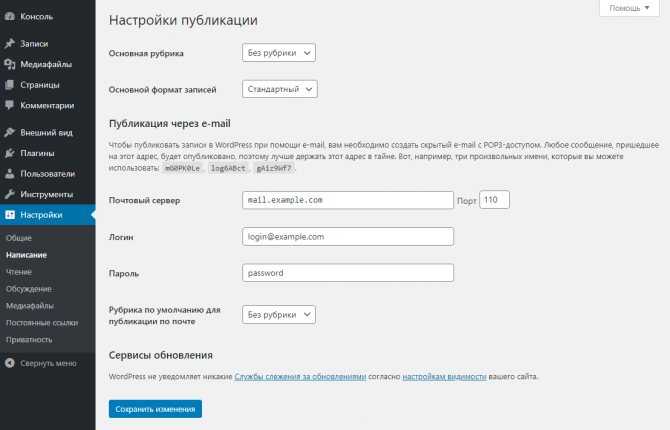 Предпочтительнее первый вариант, так как расширение
съест часть сетевых ресурсов. Особых навыков программирования не потребуется. В
интернете есть примеры исходного кода. Отредактируйте его и добавьте в
соответствующий файл. К слову, ряд экспертов оспаривают значение данной
функции. В «ВордПресс» установлены кнопки «Вперед» и «Назад». Мол настраиваем
число постов на страницу, и будет вам счастье. Справедливо, но искать
информацию с постраничной навигацией на порядок удобнее. Хорошо, если записей
немного. А если речь идет о ленте с тысячами статей? Поиск не всегда дает
результат. В данном случае, достаточно запомнить цифру, и вы быстро найдете
нужную информацию.
Предпочтительнее первый вариант, так как расширение
съест часть сетевых ресурсов. Особых навыков программирования не потребуется. В
интернете есть примеры исходного кода. Отредактируйте его и добавьте в
соответствующий файл. К слову, ряд экспертов оспаривают значение данной
функции. В «ВордПресс» установлены кнопки «Вперед» и «Назад». Мол настраиваем
число постов на страницу, и будет вам счастье. Справедливо, но искать
информацию с постраничной навигацией на порядок удобнее. Хорошо, если записей
немного. А если речь идет о ленте с тысячами статей? Поиск не всегда дает
результат. В данном случае, достаточно запомнить цифру, и вы быстро найдете
нужную информацию.
Работа с постами не ограничена публикацией в формате ленты.
Существует ряд дополнительных функций. Например, можно привлечь внимание к
записи, закрепив ее в начале. Напомним, что в ленте посты выводят в обратном
хронологическом порядке: свежая статья всегда выше предыдущей. Это создает ряд
затруднений, когда в ней содержится очень важная информация, рекламная ссылка
или что-то подобное. Задача кажется сложной, но решается стандартной функцией в
панели добавления новой записи. Вспоминаем о пункте «Видимость» в блоке
«Опубликовать». Кликните на него, выберете «Прилепить на главную страницу» и
нажмите «Ок». Открепить можно в любое время через панель редактирования.
Задача кажется сложной, но решается стандартной функцией в
панели добавления новой записи. Вспоминаем о пункте «Видимость» в блоке
«Опубликовать». Кликните на него, выберете «Прилепить на главную страницу» и
нажмите «Ок». Открепить можно в любое время через панель редактирования.
Рекомендация от опытных сеошников: не стремитесь к большому
количеству страниц без необходимости. На волне тотального обучения поисковых
систем, справедливое замечание. Дело в том, что алгоритмы работы роботов Google, Bing, Yandex и прочих доподлинно неизвестны.
Существуют официальные критерии индексации ресурсов и требования, выявленные опытным
путем. К примеру, у «Гугл» их около 200. Программа поисковика направлена на
ежедневное выявление лучших. Некоторые сайты увеличивают ранг за счет создания
бесполезных страниц. Подобная политика ведет к штрафам со стороны робота.
Логичным итогом станет потеря позиций в выдаче. Оптимальный вариант – создавать
новые страницы по мере необходимости. Удаление ненужных в будущем приведет к
горе мусора в коде.
Резюме
Из всего сказанного делаем вывод, что записи и страницы в WordPress являются кардинально разными структурами. Каждая из них самостоятельна, но в рамках веб-сайта они эффективны только вместе. Мало понимать принцип создания и настройки страниц и записей. Успех кроется в видении линии их возможных взаимодействий. Разобраться в данном вопросе важно для решения ряда задач, связанных со структурой и продвижением. В статье мы дали развернутый ответ по теме, а также привели ряд полезных рекомендаций. Это даст необходимый базис, поспособствует развитию в направлении создания страниц и записей WP.
Как быстро изменить количество сообщений на странице в WordPress
Раскрытие информации: Этот пост может содержать партнерские ссылки. Покупка продукта по одной из этих ссылок приносит нам комиссию без каких-либо дополнительных затрат для вас.
Не волнуйтесь, это просто.
В WordPress есть встроенная опция для изменения количества сообщений на странице, и она работает со всеми темами WordPress (включая нашу)
В этой статье вы узнаете, как использовать эту настройку для изменения количества сообщений на странице.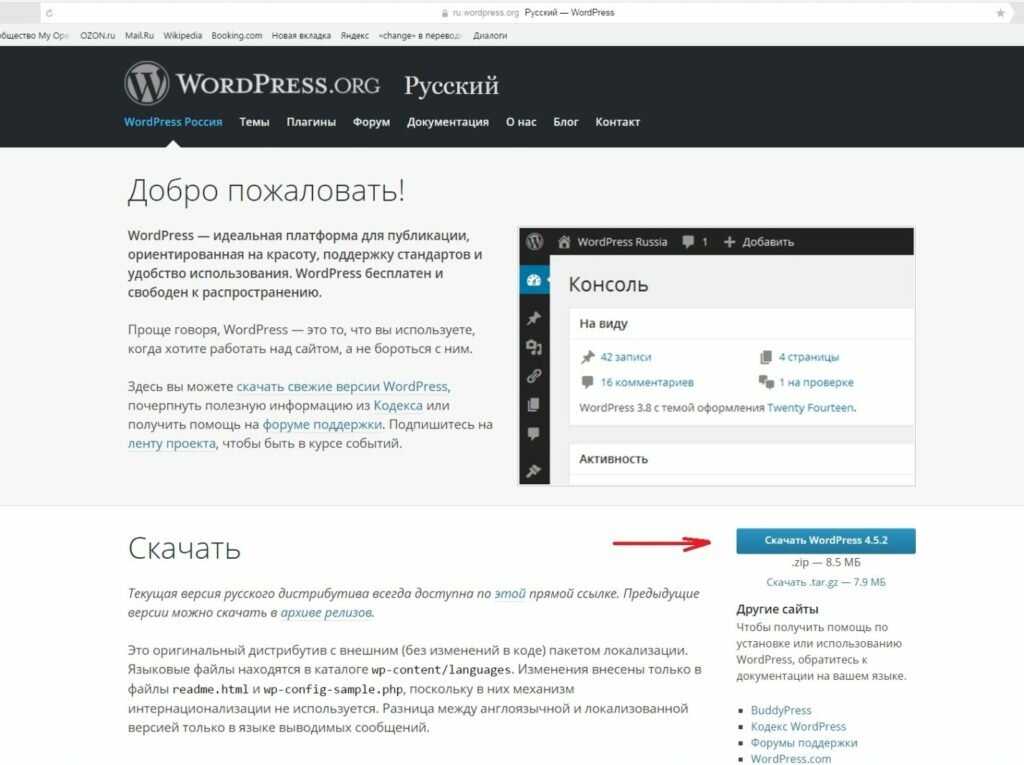 . Я также включил шаги по изменению количества сообщений на странице в панели администратора в качестве бонусного совета.
. Я также включил шаги по изменению количества сообщений на странице в панели администратора в качестве бонусного совета.
Изменить количество сообщений, отображаемых в вашем блоге
Если вы более визуальный ученик, вы можете выполнить шаги, описанные в этом видео.
Подпишитесь на конкурс тем на Youtube
Сначала войдите в свою панель управления WordPress.
После входа в систему перейдите в меню настроек Чтение . Если навести курсор на пункт меню Настройки , страница настроек Чтение станет третьим вариантом.
В меню настроек чтения найдите параметр «Максимальное отображение страниц блога».
Введите количество сообщений, которые вы хотите отображать на каждой странице блога, затем нажмите кнопку Сохранить изменения , чтобы завершить обновление.
В вашем блоге теперь будет отображаться такое же количество сообщений на главной странице и друг у друга на странице архива. Это означает, что ввод «8» в настройку также приведет к отображению восьми сообщений в каждой категории и странице архива тегов.
Что делать, если не работает?
Если вы вносите это изменение на свой сайт, а сайт не обновляется, скорее всего, это связано с кэшированием.
Найдите плагин кэширования, установленный на вашем сайте, и полностью очистите кеш. Затем снова зайдите на свой веб-сайт и выполните аппаратное обновление, чтобы отобразить последнюю версию сайта.
Кроме того, этот параметр может не работать, если вы создали свой сайт с помощью компоновщика страниц, такого как Elementor, и вместо этого используете компоненты страницы. В этом случае вам нужно будет использовать плагин компоновщика страниц, чтобы настроить количество сообщений.
Как изменить количество сообщений на странице в панели администратора
Это ловкий трюк, если вы используете инструменты массового редактирования в меню «Сообщения» и хотите обновить более 20 сообщений одновременно.
В меню «Сообщения» щелкните вкладку «Параметры экрана» в правом верхнем углу экрана.
Здесь есть несколько параметров, и среди них параметр Pagination , который управляет количеством сообщений, отображаемых на странице.
Измените это на новое значение, которое вы хотите, и нажмите кнопку Применить , чтобы сохранить изменения. Страница перезагрузится, а затем отобразит указанное вами количество сообщений.
Если вы планируете массовое редактирование сообщений, ограничьте себя до 200, иначе ваш сервер, скорее всего, истечет тайм-аут, прежде чем сообщения можно будет обновить, поскольку запрос очень велик. Если у вас есть план общего хостинга, вы можете обновлять только 100 сообщений за раз.
Количество отображаемых сообщений обновлено
Теперь вы можете точно решить, сколько сообщений вы хотите отображать на каждой странице вашего блога.
Это работает так же, если у вас есть блог, отображаемый на главной странице, или если у вас есть статическая домашняя страница, а блог расположен на другой странице.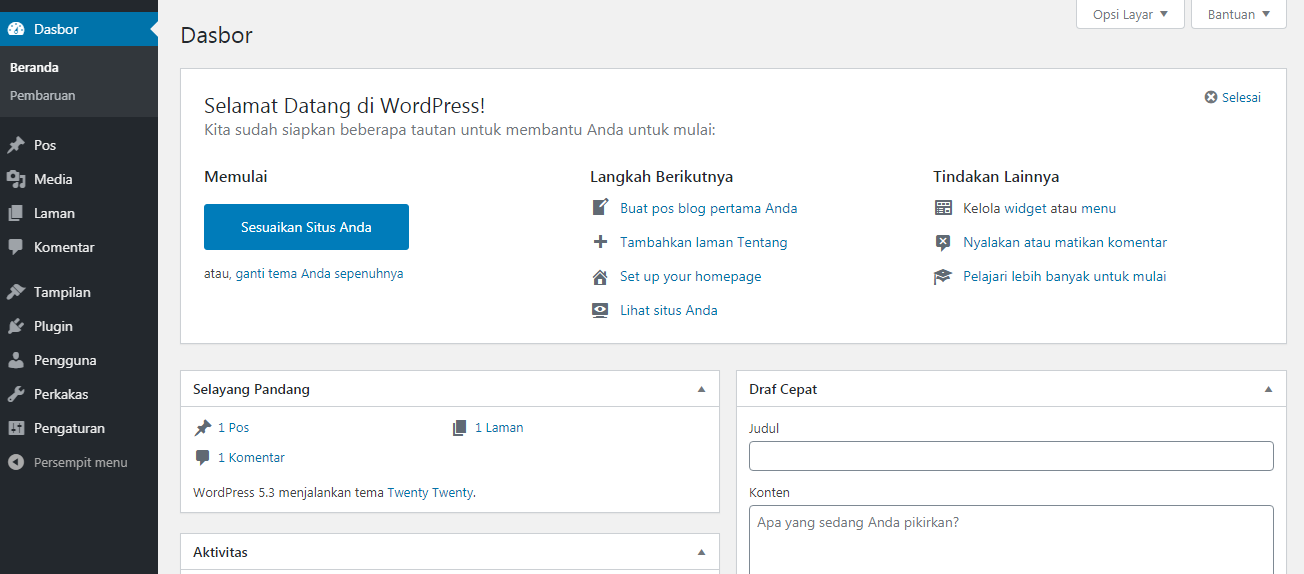
Вы также узнали, как быстро обновить количество сообщений на странице в меню администратора. Это может быть очень удобно для массовых обновлений.
Спасибо за чтение, и если вам понравился этот урок, не забудьте поделиться им с кем-то еще, использующим WordPress.
Бен Сибли
Бен Сибли — дизайнер и разработчик тем WordPress, а также основатель Compete Themes.
Как изменить количество сообщений WordPress, отображаемых на странице вашего блога
Автор Каумил Патель / Настройка WordPress, Учебники по WordPress
- Фейсбук
- Твиттер
В сегодняшнем всегда активном, тесно взаимосвязанном мире интернет-торговли и коммуникаций у вас либо есть цифровое присутствие и возможность добиться успеха на выбранном вами предприятии, либо вы пренебрегаете его созданием и терпите неудачу, даже не начав. Как оказалось, блог WordPress — отличный способ донести свое имя и планы до ожидающих глаз (и ушей, если вы используете встроенные медиа, такие как музыка, подкасты или видео) интернет-масс.
Их легко запустить, легко использовать и совсем недорого обслуживать. Конечно, в наши дни доменные имена и веб-хостинг дешевле, чем когда-либо. Таким образом, предполагается, что вы ведете свой собственный блог WordPress. Если это не так, исправьте это сейчас, потому что все приведенные ниже инструкции относятся конкретно к независимо размещенным ресурсам.
Каждый новичок задает один вопрос: «Как изменить количество отображаемых записей WordPress?» Чтобы узнать, как и зачем делать это быстро и просто, просто продолжайте читать!
Параметры WordPress по умолчанию и что с ними делать
Блоги WordPress настроены определенным образом для всех, по крайней мере, на первых порах. Это часть их дизайна, и она обеспечивает единообразие, настройку и быстрый вывод. Конечно, не всем нравятся настройки по умолчанию. Например, количество отображаемых записей WordPress по умолчанию равно десяти. Однако вы можете легко изменить этот параметр. Конечно, вы можете оставить их в покое, но ванильные блоги не очень интересны для людей или поисковых систем. Это делает настройку решающей для успеха вашего сайта.
Это делает настройку решающей для успеха вашего сайта.
Вот как вы можете изменить количество сообщений WordPress, отображаемых в вашем собственном блоге:
- Войдите в командную консоль своего блога WordPress, войдите в меню «Настройки», затем щелкните подменю «Чтение».
- Прокрутите вниз до строки, начинающейся с «Показать страницы блога…», и измените это число на любое другое.
- Сохраните настройки, нажав большую кнопку «Сохранить настройки», и все готово!
Последствия изменения WordPress
Изменение количества сообщений, отображаемых в вашем блоге на каждой странице, — это быстрая операция, несложная операция, которую может выполнить практически каждый, но недостаточно знать, как это сделать. Вы должны понимать, почему вы это делаете и каковы последствия. Почему? Потому что каждый раз, когда вы что-то меняете, это влияет на то, как поисковые системы — особенно Google, Yahoo и Bing — относятся и реагируют на ваш блог, а также может оказать большое влияние на отношение ваших читателей к вам и вашему сайту. Поскольку это краеугольные камни любого успешного блога, кажется разумным потратить немного времени на изучение всего, что на них влияет. Несколько советов и приемов, о которых было бы разумно помнить, если и когда вы решите изменить максимальное количество сообщений по умолчанию в своем блоге, можно найти ниже.
Поскольку это краеугольные камни любого успешного блога, кажется разумным потратить немного времени на изучение всего, что на них влияет. Несколько советов и приемов, о которых было бы разумно помнить, если и когда вы решите изменить максимальное количество сообщений по умолчанию в своем блоге, можно найти ниже.
Проблемы с загрузкой
Это просто: чем больше постов блога вы отображаете на данной странице, тем медленнее будет загружаться ваш блог WordPress, особенно если вы переходите к публикации богатых нетекстовых медиа (изображений, видео, музыки). , и так далее). В самом мягком виде это просто раздражает, но пусть это продолжается достаточно долго, не исправляя его, или сделайте его достаточно серьезным, набрав настройку, скажем, до пятидесяти сообщений на странице, может уничтожить вашу читательскую аудиторию и ваш рейтинг в поисковых системах. одним махом. Как правило, если вы придерживаетесь стандартного полноформатного формата, оставьте счетчик «на страницу» равным десяти или меньше.
Прилипчивость
Удержать читателей на странице сложно, и бомбардировка их контентом может не решить проблему. Рассмотрим страницу, полную постов в пятьсот слов. Это может легко запугать новых читателей, которые смотрят на ваш сайт. Хотя ваши постоянные посетители могут остаться, есть большая вероятность, что вы отпугнете определенный процент своих читателей. Особенно это касается читателей, которые не уверены, нравится им ваш блог или нет. Небольшое количество сообщений (10) поможет свести к минимуму количество читателей, покидающих страницу. Это поможет вам больше следить за своим контентом.
Поисковая оптимизация
Основные поисковые системы (в основном Google) играют ключевую роль в получении просмотров вашего контента. Система WordPress работает через систему тегов, которые сообщают поисковым системам, о чем ваши материалы. Из-за кода WordPress ваши сообщения могут появляться на нескольких страницах вашего сайта. Поисковые системы ненавидят дублированный контент и будут реагировать соответствующим образом.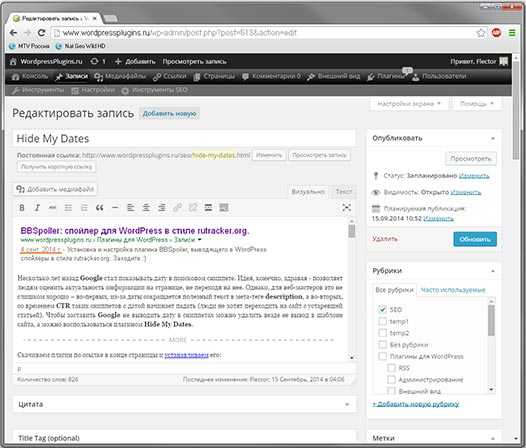 Чтобы поисковые системы были довольны, оставьте максимальное количество сообщений по умолчанию на уровне десяти сообщений на странице.
Чтобы поисковые системы были довольны, оставьте максимальное количество сообщений по умолчанию на уровне десяти сообщений на странице.
Лазейка, также известная как «Взлом»
Теперь, прочитав все это, вы можете подумать, что установка числа отображаемых сообщений WordPress выше десяти является ошибкой. Обычно вы были бы на высоте, но вот в чем дело: WordPress не так уж сильно отличается от всего остального тем, что есть правильный и неправильный подход к делу. В этом случае вы можете делать с выдержками постов то, что не можете делать с необрезанными полноразмерными постами. В основном вы можете разместить пятнадцать или двадцать из них на каждой странице вашего блога, не вызывая проблем. Являясь кратким изложением ваших сообщений, а не всей записи, выдержки предоставляют множество преимуществ, в том числе:
- Более быстрая загрузка постов и страниц
- Более полная поисковая оптимизация / более благоприятный профиль поисковой системы
- Более низкий показатель отказов (показатель, который измеряет скорость, с которой посетители определенного веб-сайта покидают его после просмотра одной страницы; измеряется в процентах от общего трафика, чем меньше, тем лучше)
- Выдержки, как правило, служат приманкой для сообщений, которые они суммируют, что приводит к большему количеству просмотров страниц на одного посетителя, что означает больше внимания к вашему контенту
- Увеличение дохода рекламодателя (им, как правило, нравятся блоги, организованные таким образом, поскольку они считают их более привлекательными для потенциального трафика/посетителей)
Одно примечание: Преимущества, определенные демографические данные на самом деле предпочитают блоги с полной записью, особенно если владелец сайта не тратит время на написание своих собственных пользовательских выдержек (позволив WordPress автоматически создавать их, это может привести к некоторым неприятным проблемам).
